Merhaba Arkadaşlar,
Bu yazımızda, SharePoint’in sosyal özelliklerinden en önemlisi olan MySite konusuna değineceğiz.
CA sayfamızı açıyoruz ve Application Management bölümünden Create Site Collection’ı açıyoruz.
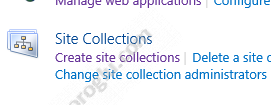
Açılan sayfada
- Title: My Site
- URL: http://portal-adresiniz/sites/my
- Template: Enterprise\My Site Host
- Primary Site Collection Administrator: Kendi kullanıcı adınız
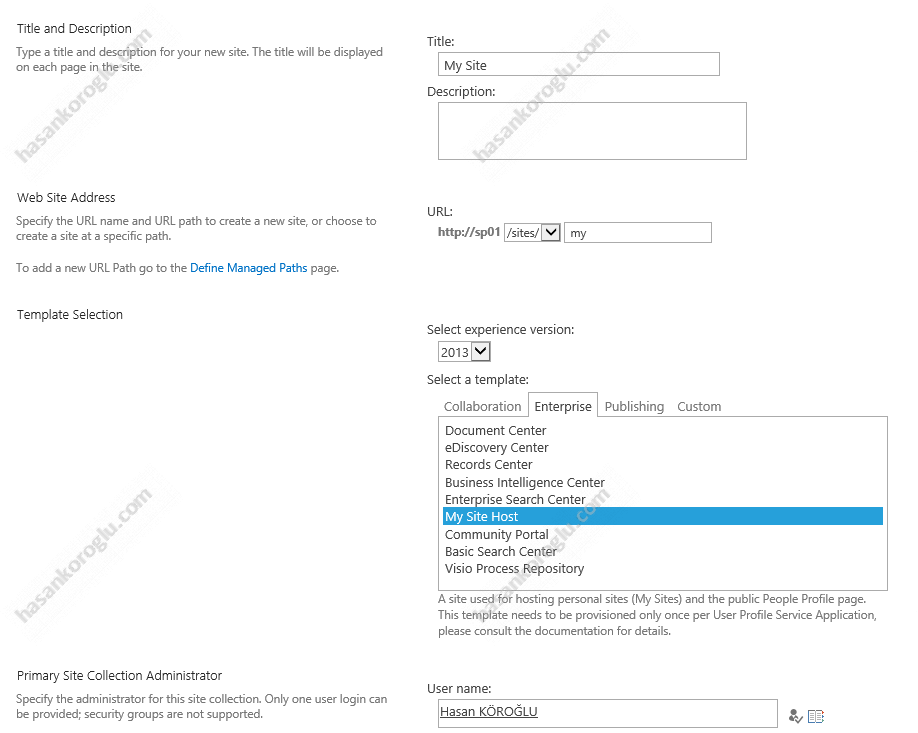
Site collection oluşturduktan sonra CA\Application Management\Manage Web Applications kısmını açıyoruz. Açılan listede CA sayfamızı ve Portal sayfamızı görüyoruz. Portal sayfamızı seçiyoruz ve Security bölümünden Self-Service Site Creation butonuna basıyoruz.
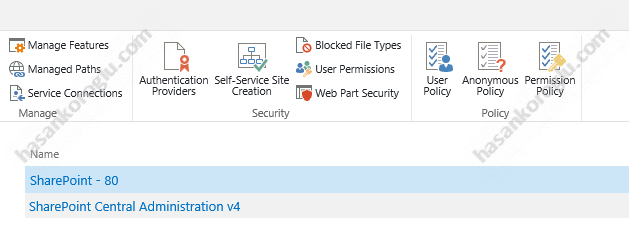
Self-Service Site Creation Management sayfamızdaki ayarları aşağıdaki görselde gördüğünüz gibi yapıyoruz.
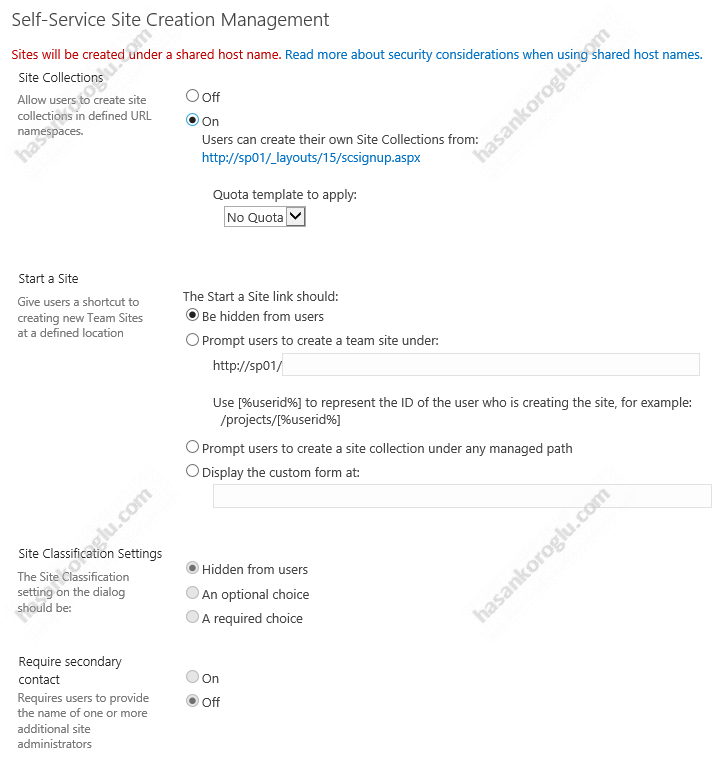
Bu işlemden sonra Manage Web Applications sayfamızda yukarıdaki Managed Paths bağlantısına tıklıyoruz.
Açılan sayfada sites/my – Explicit inclusion ve sites/my/personal – Wildcard inclusion kayıtlarını ekleyelim.
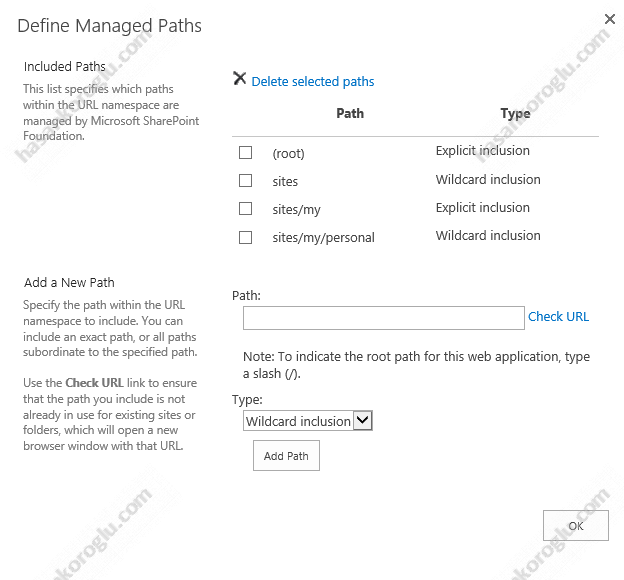
Daha sonra Manage Service Applications bölümünden User Profile Service Application’ı açalım.
My Site Settings altında yer alan Setup My Site bağlantısını açalım.

My Site Settings kısmında My Site Host location kısmına http://portal-adresiniz/sites/my yazalım.
Personal Site Location kısmında Location olarak sites/my/personal yazalım.
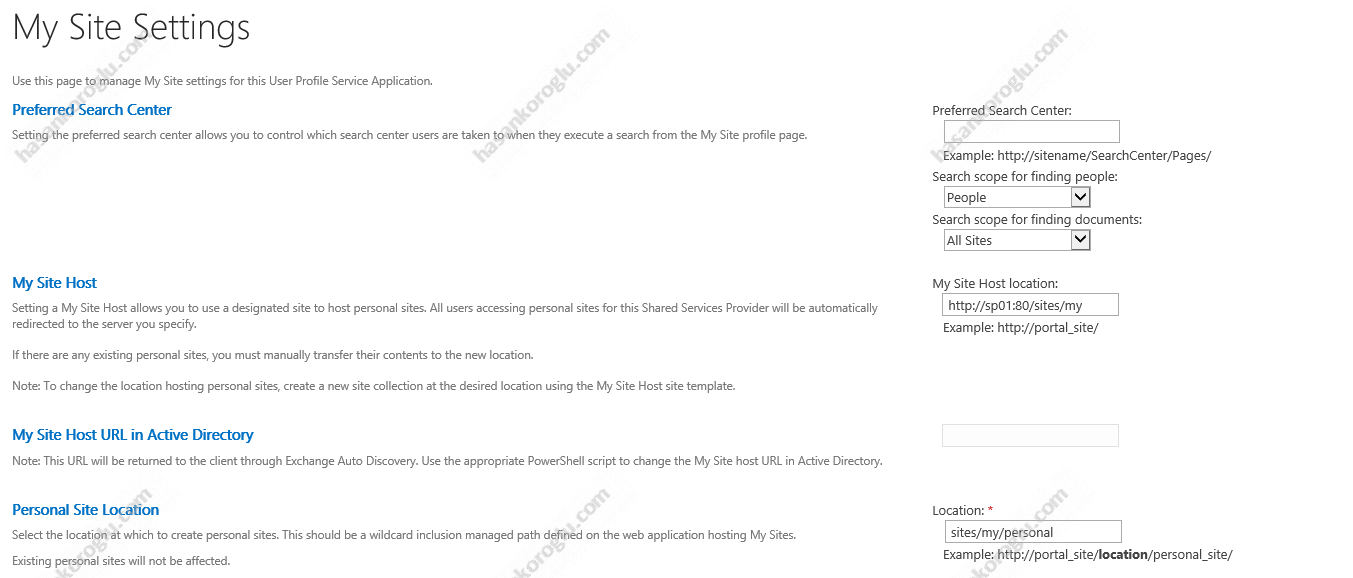
MySite özelliğimiz artık hazırdır. Portalın sağ üst köşesindeki isminize tıklayarak MSite bölümüne geçiş yapabilirsiniz.
Aşağıda MySite bölümüne ait görselleri inceleyebilirsiniz.
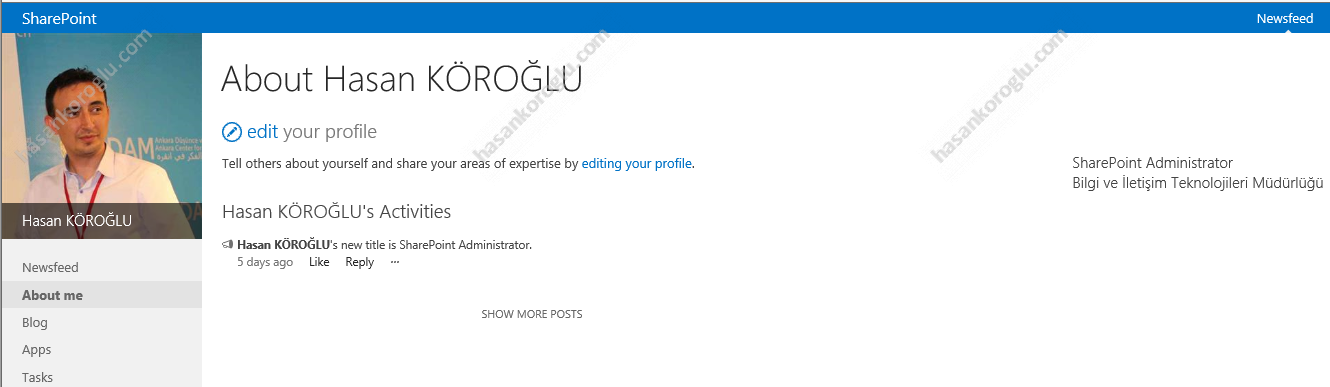
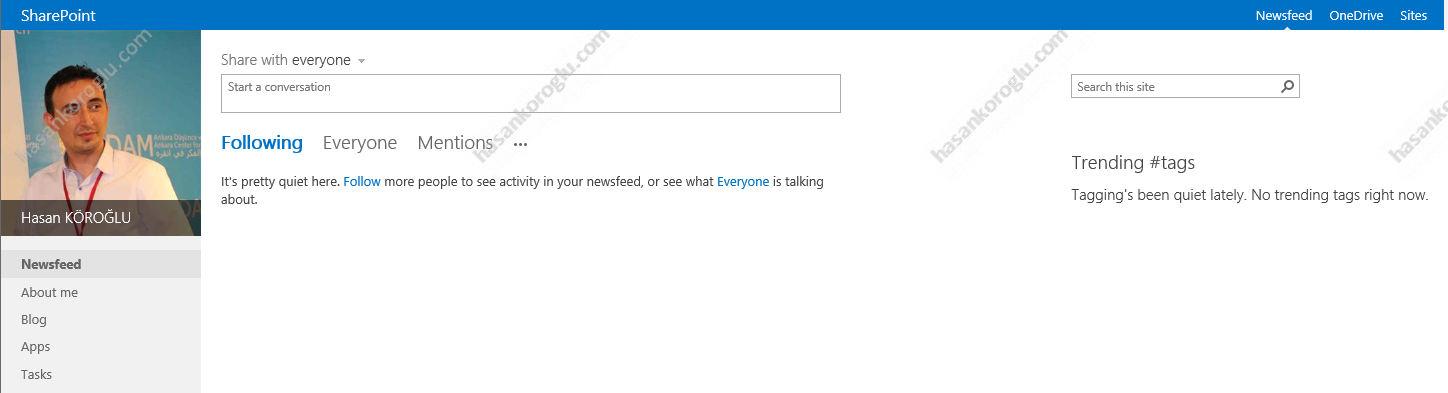
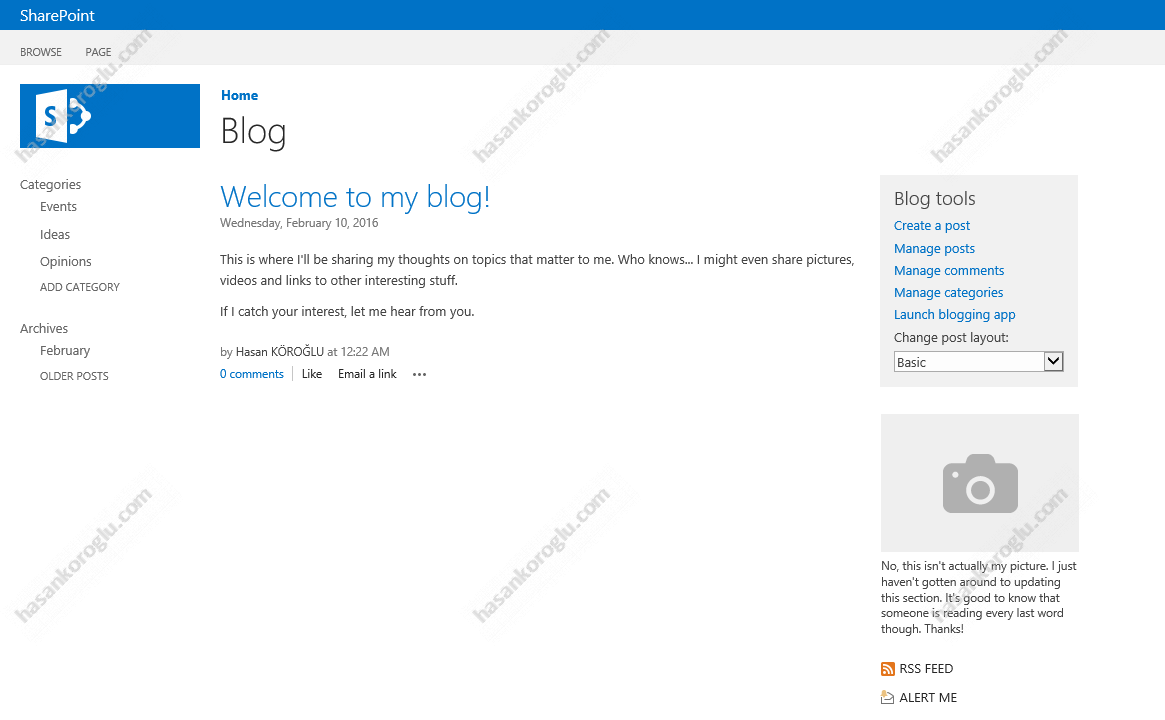
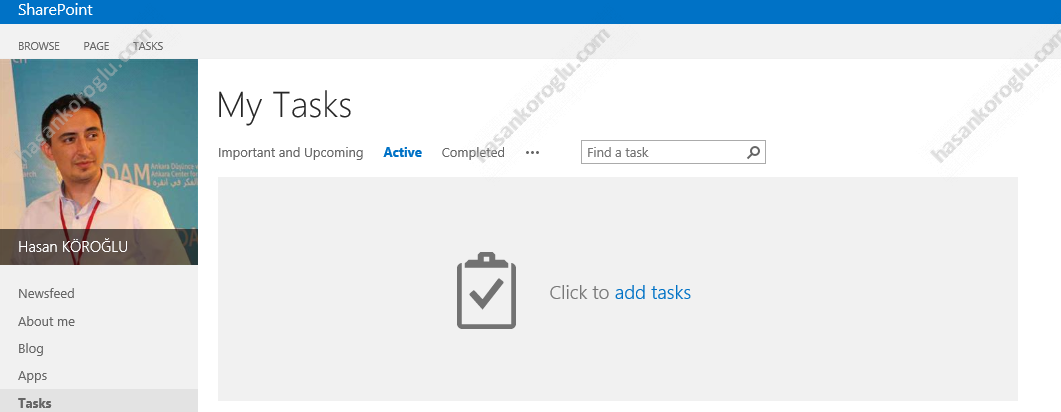
Bir sonraki makalemizde görüşmek üzere.
